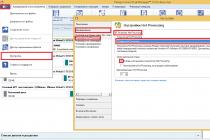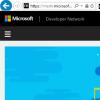Соблюдение правил безопасности при пользовании компьютером способствует отсутствию проблем и ошибок при работе операционной системы. Одним из главных пунктов является наличие антивируса, поэтому необходимо знать, как правильно провести такую операцию и все нюансы такого процесса, как установка аваст.
Многие предпочитают использовать программный комплекс для защиты компьютера от аваст, благодаря его низким требованиям к системным характеристикам и возможности использования бесплатной версии.
Скачать любую версию программы можно с официального сайта. Существует три разных версии аваст:

Каждая из них отличается наличием дополнительного функционала и уникальных опций, которые способствуют повышению безопасности вашей работы. Выбрав необходимый пакет, скачайте установщик. Платная комплексная и премиумная версия могут использоваться в деморежиме в течении 30 дней, после чего необходимо будет пройти регистрацию и внести оплату.
Установщик аваст занимает очень мало места, быстро скачивается и запускается. Остальные файлы, необходимые для инсталляции, скачиваются при его запуске с официального сайта. Процесс установки аваст очень прост и при наличии быстрого интернета не займет много времени. Единственное, что необходимо сделать во время установки – подтвердить работу по лицензионному соглашению.
Работа с антивирусом
После окончания установки операционная система перезагрузится. Антивирус запускается автоматически, и можно приступать к работе. Настроить программу очень легко. Это практически не требуется, если нет необходимости включать специальные разрешения для сетевых соединений.
Для работы бесплатной версии достаточно ввести учетные данные. Проверку они не проходят. Поэтому, если не собираетесь обращаться в службу поддержки, можете ввести любые и будете получать своевременные обновления, как вирусной базы, так и программного обеспечения. После активации учетных данных аваст сообщит вам о том, что вы защищены.

В бесплатной версии будут недоступны многие функции, но в любое время вы сможете «Сделать апгрейд».
Деинсталляция программы
Как ни странно, но самая большая проблема в работе с программой, это её удаление. Если вы захотите установить другой антивирус, или с аваст возникнут какие-то неполадки, придется выполнить некоторые необычные действия для того, чтобы полностью деинсталлировать антивирус. Однако есть решения, которые позволяют правильно провести удаление аваст.
Удаление штатными средствами
Всем известно, что операционная система Windows позволяет устанавливать и деинсталлировать ПО. Для того чтобы удалить аваст, необходимо выполнить следующие действия:

После деинсталляции аваст желательно проверить, удалилась ли вместе с этим служба антивирусной программы или по-прежнему запускается. Для этого в «Панели управления» нужно зайти в «Администрирование» и выбрать «Службы». Если служба Avast присутствует в списке, необходимо её настроить так, чтобы она не запускалась автоматически.
Использование дополнительной программы
Поскольку жалоб на то, что процесс удаления аваст вызывает трудности у пользователей, было достаточно много, разработчики придумали специальную программу, скачать которую можно на официальном сайте.
Если возникают проблемы с деинсталляцией антивируса, нужно воспользоваться ей. Утилита называется avastclear. Для удаления аваст необходимо выполнить следующие действия:

После окончания действия программы система Windows перезапускается. Удаление завершено, и можно приступать к установке другого антивируса или переустановке аваста.
В этом материале мы познакомимся с возможностями одного из самых популярных бесплатных антивирусных приложений avast! Free Antivirus 7, использующим эффективные методы противодействия компьютерным угрозам и обеспечивающим базовые функции защиты ПК.
Введение
Программа avast! Free Antivirus - детище чешских программистов - уже довольно долгое время пользуется популярностью среди многих пользователей. Во многом столь высокий интерес к этому продукту объясняется его бесплатностью при довольно высокой эффективности и неплохой функциональности.
Текущая, седьмая версия этого антивирусного решения, как в прочем и предыдущие, включает в себя файловый антивирус, антишпион и сканер электронной почты, способные обеспечить базовый уровень защиты от различного рода вредоносного программного обеспечения.
Установка
Дистрибутив avast! Free Antivirus 7 можно скачать с сайта разработчика . Текущая версия имеет объем 97,6 Мб.
Сразу после запуска инсталлятора, открывается окно, в котором нам предстоит выбрать тип установки - экспресс-установку с параметрами по умолчанию или пользовательскую установку. Если же на вашем компьютере уже установлен какой-то другой антивирус, то появится и третий пункт, предлагающий установить avast! в качестве второй линии защиты.

Выбрав пользовательский вариант, можно задать вручную будущее месторасположение папки с программой, а так же самостоятельно определить устанавливаемые компоненты и языки пользовательского интерфейса, количество которых действительно впечатляет.

В окне конфигурации программы можно выбрать два типовых варианта установки с минимальным или стандартным набором компонентов, а так же выбрать все нужные компоненты самостоятельно. Стоит отметить, что нажав на позиции помеченные знаком вопроса («Брандмауэр avast!», «SafeZone» и «Экран защиты от спама»), вы будете перенаправлены на рекламную веб-страницу с предложением купить платные версии этого продукта: avast! Pro Antivirus или avast! Internet Security, так как в бесплатной редакции эти компоненты отсутствуют.
По окончании установки, антивирус начнет выполнять автоматически экспресс-сканирование вашей системы на наличие вредоносных объектов. От этой процедуры можно отказаться, нажав кнопку «Отмена» в правом нижнем углу окна.
Сразу же стоит сказать несколько слов и о деинсталляторе программы, который заслуживает отдельной похвалы.

Он позволяет не только удалять приложение, но и обновлять вирусные базы или файлы программы до последних версий, добавлять или удалять любые компоненты программы и языки интерфейса, а так же восстанавливать настройки avast! по умолчанию.
Сразу после первого запуска программы появится окно приветствия, в котором вам напомнят о необходимости регистрации антивирусной программы в течение 30 дней. Для этого потребуется ввести лишь имя пользователя и свой адрес электронной почты, куда и будет отправлена бесплатная лицензия на использование приложения. В дальнейшем будет необходимо продлевать срок действия защиты каждый год.
avast! Free Antivirus 7 регистрирует себя в операционной системе Windows 7 в качествеантивирусной и антишпионской программы. Подтверждение этому можно получить, открыв раздел Безопасность в Центре Поддержки.

При этом сетевой брандмауэр Windows не отключается.
В случае отключенияв антивирусе защиты в реальном времени, Центр Поддержки Windows производит об этом оченьсдержанное предупреждение в системном трее. Его легко не заметить, по сравнению со стандартным предупреждением, возникающим в случае полного отключения антивирусной программы в системе.

Правда здесь на помощь пользователю может прийти фирменная иконка приложения avast!, выполненная в форме оранжевого шарика и помещающаяся в область уведомления сразу после установки программы. В случае сбоя или отключения антивирусной защиты на значке уведомлений появляется красный крестик, предупреждающий о возникшей проблеме. Только стоит учесть, что по умолчанию этот значок скрыт, и увидеть его можно только по щелчку стрелочки на панели задач.
Так же стоит отметить, что окно в Центре Поддержки с сообщением об отключении антивирусного сканирования имеет желтый, а не красный цвет. А ведь в это время система настолько же уязвима, как и в случае полного отсутствия защитных приложений на компьютере.

На наш взгляд, такое сдержанное поведение встроенной системы предупреждений Windows может быть неочевидным для многих пользователей. Так что разработчикам avast! возможно стоит задуматься и пересмотреть взаимодействие этого приложения с Центром Поддержки, реализовав в нем стандартные предупреждения, в случае отключения важных компонентов защиты ПК.
Пользовательский интерфейс
Главное окно программы avast! Free Antivirus 7 сохранило привычный формат, знакомый некоторым пользователям по предыдущим версиям.

Слева размещается колонка с кнопками меню, по нажатию на которые появляется список дополнительных категорий. Справа от нее расположена большая панель, показывающая информацию или опции выбранных пунктов меню. Сверху размещаются кнопки для: входа в социальные сети, получения различного рода справочной информации и вызова настроек программы.
В целом, графический интерфейс программы наглядно отображает многие функциональные процессы и выглядит очень симпатично. Разобраться в нем не составит труда даже неискушенным пользователям. Достаточно сделать несколько кликов мышью по кнопкам меню, чтобы понять, за что отвечают те или иные его пункты.
По умолчанию в avast! активирована закладка с характерным названием, отражающая текущее состояние антивирусной защиты, что вполне логично. Если на панели статуса, имеющую довольно внушительные размеры, вы видите зеленую галочку и надпись «ЗАЩИЩЕНО», то это означает, что беспокоится не о чем - все системы защиты и автоматические обновления включены, а программа и вирусные базы имеют последние версии.
Если один из некритичных компонентов защиты будет отключен или требовать вашего внимания, то формулировка сообщения изменится на «ВНИМАНИЕ», а слева появится желтый восклицательный знак.

При этом справа появится кнопка «Исправить», позволяющая не вдаваясь в подробности проблемы, изменить статусы компонентов защиты и привести их к оптимальному состоянию. Наверняка такой вариант должен особенно понравиться неопытным пользователям.
Впрочем, если вы все же хотите знать, на что «ругается» антивирус, ниже предупреждения размещается подробный список, который показывает состояние основных его компонентов и в каком из них заключается проблема. Здесь же вы найдете и ссылки, с помощью которых можно изменить состояние элементов защиты, которые вызывают у приложения тревогу. Такой способ регулирования компонентов антивируса подойдет тем людям, которые сознательно вносят изменения в работу определенных служб программы.
Существует и третий вариант оповещения пользователей, когда надпись принимает вид «НЕ ЗАЩИЩЕНО», явно показывая, что антивирусный щит на текущий момент не работает. Как правило, это возникает в случае отключения экранов в реальном времени.

И здесь, чтобы возобновить нормальное функционирование антивируса достаточно кликнуть на копку «Исправить» или воспользоваться ссылками в списке ниже.
Иногда для очистки компьютера от опасных объектов необходимо запустить процедуру поиска угроз из безопасного режима, а это значит, что нормальный антивирус должен быть на это способен. В нашем случае, после загрузки компьютера в безопасном режиме с поддержкой сетевых драйверов, avast! Free Antivirus 7 успешно стартовал. При этом в поле статусов приложение информирует пользователей, о том, что оно запущено в безопасном режиме и имеет ограниченную функциональность. Как и ожидалось, программа сохранила возможность запуска выборочного сканирования любой нужной области на носителях информации. А вот экраны реального времени здесь не работают, но это в принципе и не нужно.
Помимо области, показывающей статус защиты, расположенной в самом окне программы, avast! информирует пользователей о своих действиях с помощью всплывающих сообщений в правом нижнем углу экрана, которые сопровождаются звуковыми комментариями.
Все сообщения можно разделить на четыре типа:
- Информационные (на синем фоне) - отображают полезную информацию о действиях программы.
- Об обновлениях (на зеленом фоне) - сообщают о последних обновлениях антивирусных баз и файлов приложения.
- Предупреждения (на оранжевом фоне) - уведомляют о важных событиях, требующих внимание пользователя.
- Уведомления (на красном фоне) - сообщают о проблемах и вредоносных угрозах.

Например, вот так выглядит всплывающее сообщение об успешном обновлении вирусных баз.
Так же, пользователи Windows Vista/7 смогут наблюдать за состоянием антивирусной защиты с помощью гаджета для рабочего стола.

Помимо, показа текущего общего статуса, гаджет имеет ссылки на окно программы и функции обновления.
Функциональные возможности
По нажатию кнопки «Сканировать компьютер» перед пользователем открываются широкий диапазон возможностей для запуска сканирования различных носителей информации на предмет обнаружения вредоносных объектов.

Среди них быстрое сканирование системного диска, углубленное сканирование системы, сканирование съемных носителей и отдельно выбранной папки. Для тех же, кому этого покажется мало, можно задать особый вид сканирования с собственными настройками.

Кроме того, запустить процесс проверки на вирусы можно с помощью контекстного меню, щелкнув правой кнопкой мыши по любому файлу, папке или диску и выбрав пункт «Сканировать».

Стоит отметить, что avast! для поиска зараженных объектов использует не только антивирусные базы, хранящиеся на вашем компьютере, но и облачные технологии, позволяющие программе принимать более правильные решения по репутации файлов и получать информацию о новейших угрозах.

Для проверки состояние и настройки служб, выполняющихся в «облаке» перейдите на закладку «Услуги в облаке» пункта меню «Сводка».
avast! Free Antivirus 7 имеет несколько защитных экранов, работающих в реальном времени. Все они отслеживают: файлы и программы на вашем ПК, входящую электронную почту, посещаемые веб-сайты в интернете, скачиваемые пиринговые приложения (P2P), загрузки файлов из интернет-пейджеров (ICQ, QiP и прочих), сетевую активность и все сценарии, выполняемые в ОС, а так же систему на предмет подозрительного поведения.

Сводную информацию о работе всех существующих экранов в реальном времени можно посмотреть, щелкнув по закладке «Статус защиты» в пункте меню «Экраны в реальном времени». Наводя курсор мыши на каждый из значков экрана, можно получить дополнительные данные о его работе.

Для того, что бы перейти к окну управления каким-либо конкретным экраном, можно нажать на его иконку или выбрать соответствующий пункт меню слева.

В качестве дополнительных элементов защиты в приложении avast! используются:
- Функция AutoSandbox, позволяющая запускать подозрительные программы в песочнице;
- Модуль WebRep, являющийся дополнением к браузерам и призванный обеспечить его дополнительную защиту;
- Функция дистанционной помощи;
- Блокировка веб-сайтов по URL-адресам.
Надо отметить, что, в общем, программа имеет хороший функционал, тем более, если учесть ее бесплатное распространение.
Сканирование и обнаружение угроз
При обнаружении каких-либо угроз, например зараженного файла, avast! Free Antivirus 7 сразу же оповещает об этом пользователя с помощью всплывающего окна красного цвета в правом нижнем углу экрана, в котором четко описано, что случилось.

По умолчанию, вредоносный файл помещается в карантин - специальную изолированную папку, до того момента, пока вы не решите, что с ним делать дальше. Если вы считаете заблокированный файл нормальным, то можно пометить его как «ложную тревогу» и антивирус впоследствии не будет обращать на него никакого внимания.
Все действия программы хранятся в журналах, которые имеет каждый экран и операции сканирования. Таким образом, вы всегда может посмотреть произошедшие события и результаты. В нашем примере, вредоносную программу заблокировал экран файловой системы, так что, чтобы посмотреть подробности, достаточно открыть его журнал. Ссылка на него размещается в правом нижнем углу окна «Экран файловой системы» (смотрите предыдущую картинку).

Как видите, экран файловой системы не только обнаружил угрозы и предупредил нас об этом, но и самостоятельно предпринял действия по их обезвреживанию. Но учтите, что в случае если вы инициировали сканирование какой-либо папки, файла, диска самостоятельно или запланировали его заранее, то avast! не станет применять никаких действий автоматически, а будет ждать ваших решений. Таковы настройки программы по умолчанию.
Для того, что бы разобраться с найденными угрозами, необходимо выбрать пункт «Журналы сканирования» в разделе «Сканировать компьютер», где и хранится вся хронология сканирований.

Что бы посмотреть результаты какого-то отдельно взятого сканирования необходимо нажать на кнопку «Посмотреть результаты».

В открывшемся окне «Результаты сканирования» в колонке «Действие» для каждой конкретной угрозы можно выбрать один из четырех вариантов: лечить зараженный файл, переместить его в карантин, удалить или не делать ничего. Так же вы можете применить какое-то одно действие сразу для всех объектов. После завершения выбора остается нажать кнопку «Применить».
Если каждый раз после ручного или запланированного сканирования вы хотите, что бы антивирус применял к найденным инфицированным объектам определенное действие автоматически, то для этого необходимо в настройках различных видов сканирования задать нужные параметры.

Здесь, стоит отметить один неприятный момент. Антивирусные решения avast! не умеют лечить зараженные файлы, что доказано экспериментально, и наличие этого пункта не только вызывает недоумение, но и вводит многих пользователей в заблуждение.
Правда, благодаря отсутствию попыток лечения инфицированных объектов, сканеры программы работают очень быстро. Так папка, содержащая 11200 вредоносных файлов, размером около 200 Мб, была просканирована приложением всего за 52 секунды. Для сравнения, у некоторых других антивирусных решений эта процедура занимает более получаса. При этом 11069 зараженных файлов было деактивировано и удалено. Надо признать это отличный результат.
Заключение
Безусловно, антивирусная программа avast! Free Antivirus 7 заслуживает похвалы во многих отношениях. Ее интерфейс, имея современный и наглядный дизайн - логичен и лаконичен, что позволяет даже неопытным пользователям без труда находить нужные функции и информацию.
Приложение имеет разумные настройки и конфигурацию по умолчанию, наглядно и ясно информирует о текущем состоянии защиты, а так же важных событиях, производимых ей действиях и реакциях на обнаружение различного рода угроз.
Несмотря на свою бесплатность, avast! обладает хорошим функционалом, имея в своем арсенале не только сразу несколько экранов, работающих в реальном времени и отслеживающих различные действия пользователя, но и дополнительные средства зашиты. К вашим услугам «песочница», модули дополнений для браузеров и средство блокировки определенных веб-сайтов по их адресам.
Нельзя не отметить выдающуюся скорость сканирования, и высокий процент обнаружения зараженных файлов, которые программа продемонстрировала во время проверки тестовой папки с вредоносными объектами. Не менее приятное впечатление оставила и система настроек приложения, позволяющая гибко конфигурировать практически любой ее компонент.
Конечно у avast! Free Antivirus7 есть и недостатки. Так, до сих пор программа не научилась лечить зараженные файлы, хотя данная функция в ней заявлена. Во всяком случае, в нашем тестовом архиве все обнаруженные угрозы были удалены, хотя некоторым другим антивирусным решениям часть из них удавалось вылечить. Данная возможность может оказаться очень полезной, например, если инфицированным окажется важный документ, удаление которого неприемлемо.
Так же стоит отметить не столь очевидное поведение системы предупреждений в момент, когда антивирусная защита отключена. Этого можно просто не заметить, так как программа не выводит никаких предупреждений на этот счет, хотя появление всплывающего окна здесь было бы уместным. Спокойно реагирует на все отключенные экраны и Центр Поддержки Windows.
Неприятным сюрпризом оказался и тот факт, что avast! позволяет полностью отключать защиту в реальном времени, даже если зайти в систему Windows под стандартной учетной записью пользователя. И хотя перед этим программа выдает собственное предупреждение, оно может быть проигнорировано нажатием клавиши ОК. На наш взгляд, данная возможность должна быть доступна только администраторам. Тем более если речь идет о семейном компьютере с несколькими пользователями.
В конечном итоге можно сказать, что даже при отсутствии брандмауэра, защиты от спама, родительского контроля и некоторых других функций, доступных в комплексных антивирусных продуктах, на сегодняшний день avast! Free Antivirus 7 является одним из лучших бесплатных решений для базовой защиты вашего компьютера.
«Avast Software что это за программа» — это запрос не совсем верный, так как речь идёт не о программе, а о компании, чьё название практически созвучно с названием главного их продукта – антивирусной программы Avast.
Avast Software – это чешская команда разработчиков, которые прославились на весь мир благодаря программным решениям в области безопасности и защиты информации. В первую же очередь чехи известны своим антивирусом «Avast!».
Антивирус Avast!
Антивирус Avast! является одним из самых популярных антивирусов в мире. А что касается его бесплатной версии, то тут вовсе – лидерство за ним. Цифра в 230 миллионов пользователей является очень внушительной, а ведь именно столько пользователей у чешского антивируса по всему миру.

Антивирус имеет разделение на несколько окон:
- Экран файловой системы. Он отвечает за отслеживание любых активностей, которые связаны с файлами или папками, которые хранятся на компьютере. Кроме того, именно на этом экране происходит сканирование самой системы в реальном времени.
- Экран почты. Он отслеживает всю деятельность почтовых клиентов, включая трафик, который они потребляют. Программа проверяет каждое письмо, прежде оно попадёт на компьютер. Это сильно уменьшает вероятность попадания в систему вирусов через почтовые клиенты.
- Веб-экран. Следит за абсолютно любой активностью пользователя в интернете. Программа не даёт заходить на вредоносные сайты, блокирует опасные всплывающие окна, и оповещает пользователя о подозрительных страницах.
Такое разделение внутри одного продукта показывает, что Avast! может полностью заменить три полноценные программы на одном компьютере, что делает его ещё более желаемым гостей вашей системы.

Как видите, запрос «Avast Software что это за программа» — имеет отношение к компании разработчиков, а не к их продуктам, но мы всё равно постарались рассказать и о том, и о другом, чтобы максимально покрыть полигон информации, которую пользователь хотел от нас получить.
Avast Free Antivirus - это программа для обеспечения безопасности, разработанная компанией Avast. Последняя занимает самую большую долю на мировом рынке антивирусных приложений и предоставляет широкий ассортимент продуктов для защиты как потребителей, так и корпораций (Android, Microsoft Windows, iOS и macOS).
Во время настройки утилита регистрирует автоматический запуск при загрузке Windows с помощью «Планировщика заданий», который включает ее в разное отложенное время (расписание варьируется в зависимости от версии антивируса). Программное обеспечение предназначено для подключения к Интернету и добавляет себя в список исключения брандмауэра Windows, чтобы работать без вмешательства. После установки для обеспечения быстрого к себе доступа Avast добавляет в оболочку Windows обработчика контекстного меню.
Основываясь на статистических данных за 2016 год, компания Avast насчитывала 400 миллионов пользователей и занимала 40% рынка антивирусных программ за пределами Китая. В 2017 году она приобрела Piriform - разработчика инструмента CCleaner. Последний печально известен случаем хакерской атаки в сентябре 2017 года, что вылилось в повреждение версий CCleaner 5.33.6162 и CCleaner Cloud 1.07.3191 и подтолкнуло миллионов пользователей к риску заражения вредоносным ПО Floxif.
Естественно, многие из тех, кто пытался использовать Avast, имеют разные мнения относительно инструмента. Однако, учитывая результаты независимого тестирования в сторонних лабораториях, он обладает высокой способностью блокировать, обнаруживать и удалять вирусы. Антивирус добавляет сетевой сканер безопасности, предоставляет менеджер паролей, предлагает защищенный веб-браузер и панель инструментов (Google Chrome), а также другие полезные функции.
Avast способен обнаруживать и блокировать рекламное ПО и клавиатурных шпионов в частности. Аналитики AV-Comparatives провели тест безопасности и предоставили по два рейтинга Advanced+ и Advanced, а значит, продукт оценили намного выше других.

Однако Avast часто попадает под подозрения и отрицательно влияет на производительность устройства при сканировании вредоносного ПО. Некоторые пользователи не одобряют этот инструмент, поскольку в нем нет родительского контроля.
Вкратце, Avast - отличный антивирус для защиты вашего ПК, но не самый лучший. Как правило, его можно удалить с помощью программ, функций или приложений Windows, но после выхода Windows 10 Fall Creators Update многие сообщили, что программа перестала работать или ее нельзя переустановить/удалить.
Было отмечено, что процесс удаления выполняется с ошибкой, указывающей на отсутствие файлов Avast (например, Avastip.dll, avast.messaging.dll).

- Avast Free Antivirus не отображается в списке «Программ и компонентов».
- У вас недостаточно прав для удаления Avast Free Antivirus.
- Файл, необходимый для завершения этой деинсталляции, не может быть запущен.
- Произошла ошибка. Не все файлы были успешно удалены.
- Другой процесс, который использует файл, останавливает удаление Avast Free Antivirus.
- После удаления на жестком диске все равно присутствуют файлы и папки Avast Free Antivirus.
Неполная деинсталляция вызывает множество различных проблем. Вот почему важно правильно удалить Avast и все его компоненты.

Если вы по той или иной причине решили очистить свой компьютер от этой утилиты, но ничего не получается, мы объясним, какие шаги необходимо предпринять для ее успешного удаления.
Вариант 1. Используйте утилиту Avast Uninstall
Антивирус предлагает бесплатную утилиту под названием Avast Uninstall, которая позволяет удалить все компоненты и части инструмента. Чтобы запустить ее, выполните следующие действия:
Шаг 1. Загрузите Аvastclear.

Теперь на вашем рабочем столе должен появится файл avastclear.exe.
Шаг 2. Прежде чем открывать его, запустите Windows в безопасном режиме.

Шаг 3. Как только система загрузится, дважды щелкните по файлу avastclear.exe.
Шаг 4. Найдите в списке программ стандартную папку Avast и нажмите «Удалить».

Важно! Если вы установили инструмент в другом месте, выберите последнюю папку в списке, но будьте осторожны и сделайте правильный выбор, поскольку все
Шаг 5.
Вариант 2. Удалите Avast вручную
Шаг 1. Завершите работу антивируса в диспетчере задач
Чтобы открыть его нажмите Ctrl + Shift + Esc (Windows 10) или Ctrl + Alt + Del (более старые версии).

Откройте вкладку « » и найдите в списке Avast.

Щелкните по нему и выберите «Завершить процесс».
Шаг 2. Удалите инструмент из приложений и функций
Для перехода к параметрам нажмите клавиши Windows+I. Откройте раздел «Приложения».

Пользователи старых версий системы должны открыть панель управления и выбрать «Программы и компоненты».

Найдите запись Avast Free Antivirus, нажмите на нее и выберите «Удалить».
Шаг 3. Удалите остатки антивируса
Щелкните правой кнопкой мыши по проводнику и откройте вкладку «Открыть». Затем нажмите на «Вид».

Выберите пункт «Параметры» и в открывшемся диалоговом окне перейдите к разделу «Вид».

Отметьте галочкой «Показывать скрытые файлы, папки и диски».
Зажмите клавиши Windows + R, введите regedit и нажмите Enter.

Откройте раздел «Правка» в верхней части экрана и выберите «Найти далее».

Если поиск обнаружит восстановленные записи антивируса, удалите их.

Наконец, перезагрузите компьютер.
После удаления программы лучше , иначе может быть слишком поздно. В некоторых случаях очень важно использовать несколько защитных утилит, поскольку каждую секунду ваш компьютер находится под риском заражения вредоносными вирусами или ПО, которые никогда не упускают шанс причинить серьезный ущерб вашему устройству или персональным данным. Таким образом, вам необходимо проводить периодическое сканирование системы и удалять виновников заражения. Никогда не недооценивайте силу причиняемого ими ущерба. Даже при наличии нескольких мощных антивирусных программ, не будьте слишком дерзкими, потому что новые вирусные технологии всегда появляются быстрее, чем антивирусные. Постоянно обновляйте защитные утилиты и будьте бдительными в любое время и в любом месте.
Видео — Как удалить Avast Software
Если вы много времени проводите в Интернете, то без антивирусной программы вам не обойтись. Рассмотрим же, что это за программа Avast! 8, каковы её плюсы и есть ли минусы. Ну, во-первых сканирование Авастом даёт вам мощную защиту от всей «нечисти» Интернета. Это могут быть и вирусы, и трояны, и прочее. Но, защищая вас, эта программа почти не создаёт дополнительную нагрузку на ваш ПК.
А регулярное обновление базового варианта гарантирует именно постоянную, а не временную безопасность. Поэтому, покупая эту программу, вы покупаете её на очень длительное время, если не сказать навсегда. И хотя Аваст никогда не отличался высокой скоростью сканирования, но последняя версия Аvast Internet Security 8 работает гораздо быстрее предыдущих версий и оснащена отдельным модулем, который сообщает оператору ПК о соприкосновении с мошенническим ресурсом. Этот же модуль и заблокирует все опасные загрузки. В плане защиты системы от сетевых атак прекрасно справляется фаервол. А спам-фильтр в новой версии стал работать с эффективностью в 94%. Это довольно высокий показатель, если учесть что доля ложных срабатываний не превысила 5 %.
Всё это касается платной версии Аvast Internet Security 8. Но нельзя не отметить, что существует и бесплатная версия. Она хоть и отличается от платной, но вполне пригодна для эффективной работы. Огромное значение имеет и тот факт, что Аваст 8 сделает более безопасными ваши финансовые операции. Такие как банковские переводы, покупки в интернет-магазинах, оплата услуг и многое другое. А блокировка СПАМа, отражение хакерских атак, защита от принудительных визитов на всякие фишинговые сайты, сделает вашу роботу в Сети приятной и безоблачной.
Но кроме базовой версии, существует, как упоминалось выше, и обновлённая версия, которую хотелось бы рассмотреть более детально. Причём рассматривать будем не какие-нибудь офисные версии, а именно домашнюю. И начнём обзор с бесплатной версии Аvast! 8 Free Antivirus- . Скачанный файл запускаем.
Жмем кнопку Запустить .

Любознательные могут заглянуть в выборочную установку, но мы нажмем Обычная установка .

Читаем страшно жуткое сообщение. (Все гады собирают о вас сведения, но только мы собираем, как все, но никому не скажем -мы хорошие). Верим (?) и нажимаем кнопку Продолжить .

Установка…
После установки автоматически запустится сканирование при запуске.

И видим такую веселую картинку.

Естественно жмем Начало работы . Вот и всё — программа установлена.

Приятно отметить, что главная страница у новинки сильно изменилась. Она стала более удобной для пользователя благодаря крупным пиктограммам. Изменился дизайн и других страниц. Например, разделы теперь расположены и горизонтально, и вертикально. Только вот раздел «Настройки», к сожалению, изменений в лучшую сторону не претерпел.
Опытные пользователи давно знают, что Аваст является защитой и от шпионских программ, и от подозрительных программ, и от других неприятностей. Но версия, о которой мы говорим, дополнена ещё тремя функциями. Это контроль за установленным в системе программным обеспечением (Software Health ), очистка браузера (Browser Cleanup ) и удалённое управление компьютером (AccessAnyware). Первая функция следит за актуальностью установленных программ и в случае необходимости предлагает обновиться.
Но в отличие от старых версий, запускавшихся автоматически, новую версию приходится запускать ручную. Список проверяемых программ невелик, однако вполне достаточен для среднего пользователя. Удалённое управление ПК осуществляется утилитой AccessAnyware. Однако, доступно это управление только в версии Аvast! 8 Premier. А очистить свой браузер от нежелательных «дополнений» и другого хлама вы сможете при помощи утилиты Browser Cleanup. Не следует забывать также о разделе «Поддержка». Здесь размещено много полезной информации. А, кроме того, здесь же можно получить ответы на свои вопросы, касающиеся антивирусов.
Вот так в общих чертах выглядит новый вариант антивируса Аваст. Сказать, что этот вариант хуже предыдущего конечно нельзя. Он подкупает малой ёмкостью ресурса и повышенной скоростью.
Однозначно можно сказать, что Avast работает тихо, не мешает пользователю, в отличии от , который жрет много ресурсов и при обновлении своей базы, компьютер сильно и на долго замедляется.
Хотя есть и раздражающие элементы. Это, в первую очередь, навязчивые предложения перейти на платную версию, которые периодически всплывают и отвлекают от основной работы. Может, именно для продвижения платной версии уровень защиты бесплатного варианта оказался не самым высоким.
Короткое видео как установить Аваст